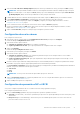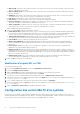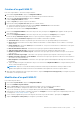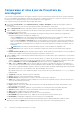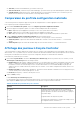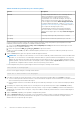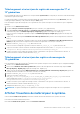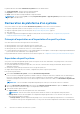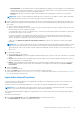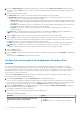Users Guide
Table Of Contents
- Guide d'installation Dell Lifecycle Controller Integration version 3.3 pour Microsoft System Center Configuration Manager Guide de l’utilisateur
- Table des matières
- Présentation de Dell Lifecycle Controller Integration (DLCI) pour Microsoft System Center Configuration Manager
- Scénarios de cas d'utilisation
- Prérequis communs
- Modification et exportation du profil de configuration du BIOS d'un système
- Comparaison et mise à jour de l'inventaire du micrologiciel
- Création, modification et enregistrement du profil RAID d'un système
- Déploiement d'un système d'exploitation sur une collection
- Exportation du profil de serveur vers la carte vFlash iDRAC ou le partage réseau
- Importation du profil du serveur à partir d'une carte vFlash iDRAC ou d'un partage réseau
- Affichage et exportation des journaux Lifecycle Controller
- Utilisation des profils NIC ou CNA
- Utilisation des profils Fibre Channel
- Sélection de réseau de stockage Fibre Channel dans la séquence d'amorçage
- Utilisation de Dell Lifecycle Controller Integration (DLCI)
- Gestion de licences pour DLCI
- Dell Deployment Toolkit
- Fichiers CAB de pilotes Dell
- Configuration des systèmes cibles
- Détection automatique et établissement de liaison
- Application de pilotes depuis la séquence de tâches
- Création d'une séquence de tâches
- Création d'une séquence de tâches propre à Dell
- Création d'une séquence de tâches personnalisée
- Modification d’une séquence de tâches
- Configuration des étapes de la séquence de tâches pour appliquer l'image du système d'exploitation et le progiciel de pilotes
- Application de l’image du système d’exploitation.
- Ajout de progiciels de pilotes Dell
- Déploiement d'une séquence de tâches
- Création d'un support de séquence de tâches (ISO de démarrage)
- Utilitaire System Viewer
- Configuration Utility
- Lancement de la console du contrôleur d'accès à distance intégré Dell (iDRAC)
- Task Viewer
- Tâches supplémentaires pouvant être effectuées à l'aide de Dell Lifecycle Controller Integration
- Configuration de la sécurité
- Validation d'un certificat client Dell émis en usine sur l'Integrated Dell Remote Access Controller pour la découverte automatique
- Pré-autoriser ladécouverte automatique des systèmes.
- Modification des références d'administration utilisées par Dell Lifecycle Controller Integration pour Configuration Manager
- Utilisation de l'interface utilisateur graphique
- Utilisation d'Array Builder (Générateur de matrice)
- Définition de règles à l'aide du Générateur de matrice
- Création d'un profil RAID à l'aide d'Array Builder (générateur de matrice)
- À propos de la création du Générateur de matrice
- Contrôleurs
- Ajout d'un contrôleur
- Modification d'un contrôleur
- Suppression d'un contrôleur
- Conditions de variable
- Ajout d'une nouvelle condition de variable
- Modification d'une condition de variable
- Suppression d'une condition de variable
- Matrices
- Ajout d'une nouvelle matrice
- Modification d'une matrice
- Suppression d'une matrice
- Disques logiques, également appelés disques virtuels
- Ajout d'un nouveau lecteur logique
- Modification d'un lecteur logique
- Suppression d'un lecteur logique
- Disques (disques de la matrice)
- Ajout d'un nouveau disque
- Changement de disque
- Suppression d'un disque
- Importation d'un profil
- Utilisation de Configuration Utility
- Création d'un support de démarrage Lifecycle Controller
- Configuration du matériel et déploiement du système d'exploitation
- Déploiement de systèmes d'exploitation
- Configuration du matériel et flux de déploiement du système d'exploitation
- Mise à jour du micrologiciel au cours du déploiement du système d'exploitation
- Configuration du matériel au cours du déploiement du système d'exploitation
- Configuration de RAID
- Application d'un profil NIC ou CNA à une collection
- Application des profils HBA FC et des attributs d'amorçage SAN FC à une collection
- Application d'un profil integrated Dell Remote Access Controller à une collection
- Exportation des profils système avant et après configuration matérielle
- Comparer et mettre à jour l'inventaire du micrologiciel pour les systèmes d'une collection
- Affichage de l'inventaire du matériel
- Vérification de la communication avec Lifecycle Controller
- Affichage et exportation des journaux Lifecycle Controller d'une collection
- Modification des identifiants sur les Lifecycle Controller
- Restauration de la plateforme pour une collection
- Comparaison des profils NIC ou CNA par rapport aux systèmes d'une collection
- Utilisation de l'utilitaire Importer un serveur
- Utilisation de l'utilitaire Visualiseur de système
- Visualisation et modification de la configuration BIOS
- Visualisation et configuration RAID
- Configuration des profils iDRAC pour un système
- Configuration des NIC et CNA d'un système
- Configuration des cartes HBA FC d'un système
- Comparaison et mise à jour de l'inventaire du micrologiciel
- Comparaison du profil de configuration matérielle
- Affichage des journaux Lifecycle Controller
- Afficher l'inventaire du matériel pour le système.
- Restauration de plateforme d'un système
- Comparaison du profil HBA FC à un système cible
- Dépannage
- Configuration des services Web d'approvisionnement Dell sur IIS
- Spécifications relatives à la configuration réseau de la détection automatique Dell
- Dépannage de l'affichage et de l'exportation des journaux Lifecycle Controller
- Déploiement du système d'exploitation sur les serveurs Dell PowerEdge de 13e génération à l'aide de Windows PE 3.0
- Problèmes et résolutions
- Le déploiement d'ESXi ou de RHEL sur les systèmes Windows les déplace vers la collection ESXi ou RHEL, mais ne peut pas être supprimé à partir de la collection Windows gérée
- Documentation et ressources connexes
● Wake on LAN : sélectionnez cette option pour mettre votre système sous tension via le réseau local (LAN). Vous pouvez choisir
d'activer ou de désactiver cette option.
● Wake on LAN link speed (vitesse de liaison pour WoL) : précisez la vitesse de la liaison pour le Wake on LAN depuis les options
de la liste déroulante.
● VLAN mode (mode VLAN) : sélectionnez cette option pour ajouter votre système à un VLAN s'il ne se trouve pas sur le même
commutateur réseau. Vous pouvez choisir d'activer ou de désactiver cette option.
● Link speed (vitesse de liaison) : sélectionnez la vitesse de liaison de la carte réseau.
● Flow Control (contrôle de circulation) : sélectionnez le contrôle de la circulation des données.
● IP auto configuration (configuration IP automatique) : sélectionnez cette option pour configurer automatiquement l'adresse IP
du système. Vous pouvez choisir d'activer ou de désactiver cette option.
● SRIOV configuration (configuration SRIOV) : sélectionnez cette option pour configurer la virtualisation d'Entrée/Sortie d'une
racine unique pour le système. Vous pouvez choisir d'activer ou de désactiver cette option.
Cliquez sur OK pour enregistrer les paramètres.
2. Cliquez sur l'onglet iSCSI et spécifiez les paramètres suivants :
● CHAP authentication (authentification CHAP) : activez ou désactivez le protocole CHAP (challenge handshake authentication
protocol) pour le système lors de la détection d'une cible iSCSI. Si vous activez cette option, vous devez saisir l'identifiant CHAP et
le secret CHAP à l'écran iSCSI Initiator Parameters Configuration (configuration des paramètres de l'initiateur iSCSI).
● CHAP mutual authentication (authentification mutuelle CHAP) : activez ou désactivez une authentification CHAP à double sens
entre des systèmes se trouvant au sein d'un même réseau au cours de la détection d'une cible iSCSI.
● iSCSI via DHCP : activez ou désactivez la détection de cible iSCSI via DHCP.
● Windows Boot HBA Mode (mode HBA de démarrage Windows) : désactivez cet attribut lorsque le système d'exploitation
hôte est configuré pour le mode Initiateur de logiciel et activez-le pour le mode HBA. Cette option est disponible sur les cartes
NetXtreme.
● Boot to Target (démarrage sur cible) : activez ou désactivez cet attribut. Si vous activez cette option, le logiciel hôte de
démarrage iSCSI tente de démarrer depuis la cible iSCSI.
● DHCP Vendor ID (identifiant de fournisseur DHCP) : précisez l'identifiant du fournisseur DHCP dans ce champ. Si la valeur de
l'identifiant de la classe de fournisseur, présent dans le paquet de l'offre DHCP, et celle de ce champ correspondent, le logiciel hôte
de démarrage iSCSI recherche alors les extensions de démarrage iSCSI nécessaires. Il n'est pas nécessaire de définir cette valeur si
l'option iSCSI via DHCP est désactivée.
● LUN Busy Retry Count (LUN occupé, nombre de nouvelles tentatives) : spécifiez le nombre de nouvelles tentatives de
connexion que l'initiateur de démarrage iSCSI doit effectuer lorsque le LUN cible iSCSI est occupé.
3. Cliquez sur OK pour enregistrer les configurations.
Modification d'un profil NIC ou CNA
Pour modifier un profil NIC/CNA :
1. Dans l'utilitaire Visualiseur de système, cliquez sur Configuration des cartes réseau.
2. Sélectionnez Modifier un profil existant :
3. Cliquez sur Parcourir, puis naviguez jusqu'à l'emplacement sur lequel vous avez enregistré les profils NIC.
4. Sélectionnez le profil enregistré au format .XML, puis cliquez sur Suivant.
Les cartes que vous avez configurées dans le profil s'affichent dans l'écran Configuration des cartes réseau.
5. Sélectionnez la carte que vous souhaitez modifier, puis cliquez sur Configurer. Pour en savoir plus sur la configuration de la carte,voir
Configuration des cartes réseau , page 61.
6. Si vous souhaitez supprimer des cartes du profil, sélectionnez la carte et cliquez sur Supprimer.
7. Vous pouvez également cliquer sur Ajouter pour ajouter une carte au profil. Pour en savoir plus, voir l'étape 4 dans Création d'un profil
NIC ou CNA , page 60.
8. Cliquez sur Enregistrer comme profil pour enregistrer le profil NIC modifié.
Configuration des cartes HBA FC d'un système
Cette fonction vous permet de configurer différents attributs des cartes HBA FC d'un système et de les enregistrer comme profil. Les
attributs disponibles pour la configuration de cartes HBA FC constituent un ensemble d'attributs statiques. Vous pouvez créer des profils
de cartes HBA FC pour un système mais les profils ne peuvent être appliqués qu'à une collection.
62
Utilisation de l'utilitaire Visualiseur de système